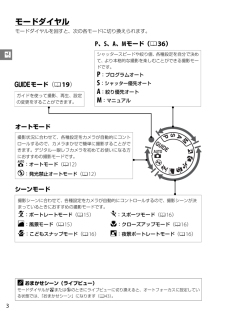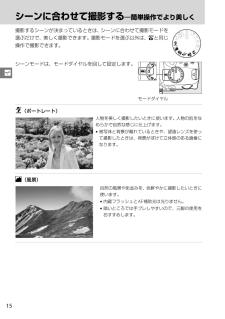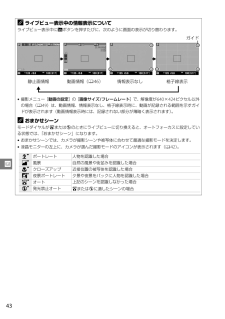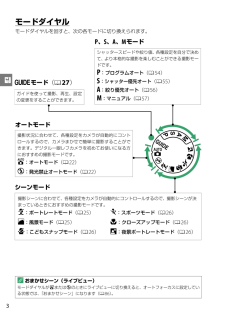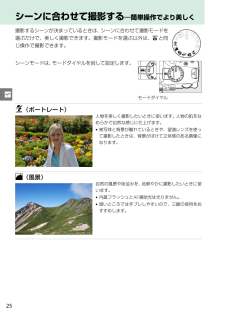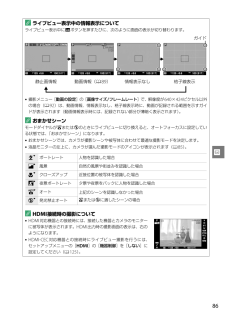Q&A
取扱説明書・マニュアル (文書検索対応分のみ)
"シーンモード" 一致するキーワードは見つかりませんでした。
"シーンモード"7 件の検索結果
3Xモ ードダイヤルモードダイヤルを回すと、次の各モードに切り換えられます。Aおまかせシーン(ライブビュー)モードダイヤルがiまたはjのときにライブビューに切り換えると、オートフォーカスに設定している状態では、「おまかせシーン」になります(043)。オートモード撮影状況に合わせて、各種設定をカメラが自動的にコントロールするので、カメラまかせで簡単に撮影することができます。デジタル一眼レフカメラを初めてお使いになる方におすすめの撮影モードです。i:オートモード(012)j:発光禁止オートモード(012)シーンモード撮影シーンに合わせて、各種設定をカメラが自動的にコントロールするので、撮影シーンが決まっているときにおすすめの撮影モードです。k:ポートレートモード(015)l:風景モード(015)p:こどもスナップモード(016)m:スポーツモード(016)n:クローズアップモード(016)o:夜景ポートレートモード(016)P、S、A、Mモード(036)シャッタースピードや絞り値、各種設定を自分で決めて、より本格的な撮影を楽しむことができる撮影モードです。P:プログラムオートS:シャッター優先オートA:絞り優先オ...
15sシーンに合わせて撮影する ―簡単操作でより美しく撮影するシーンが決まっているときは、シーンに合わせて撮影モードを選ぶだけで、美しく撮影できます。撮影モードを選ぶ以外は、iと同じ操作で撮影できます。シーンモードは、モードダイヤルを回して設定します。k(ポートレート)人物を美しく撮影したいときに使います。人物の肌をなめらかで自然な感じに仕上げます。*被写体と背景が離れているときや、望遠レンズを使って撮影したときは、背景がぼけて立体感のある画像になります。l(風景)自然の風景や街並みを、色鮮やかに撮影したいときに使います。*内蔵フラッシュとAF補助光は光りません。*暗いところでは手ブレしやすいので、三脚の使用をおすすめします。モードダイヤル
43xAライブビュー表示中の情報表示についてライブビュー表示中にRボタンを押すたびに、次のように画面の表示が切り替わります。*撮影メニュー[動画の設定]の[画像サイズ/フレームレート]で、解像度が640×424ピクセル以外の場合(049)は、動画情報、情報表示なし、格子線表示時に、動画が記録される範囲を示すガイドが表示されます(動画情報表示時には、記録されない部分が薄暗く表示されます)。Aおまかせシーンモードダイヤルがiまたはjのときにライブビューに切り換えると、オートフォーカスに設定している状態では、「おまかせシーン」になります。*おまかせシーンでは、カメラが撮影シーンや被写体に合わせて最適な撮影モードを決定します。*液晶モニターの左上に、カメラが選んだ撮影モードのアイコンが表示されます(042)。静止画情報 動画情報(046) 情報表示なし 格子線表示ガイドtポートレート 人物を認識した場合u風景 自然の風景や街並みを認識した場合vクローズアップ 近接位置の被写体を認識した場合w夜景ポートレート 夕景や夜景をバックに人物を認識した場合rオート上記のシーンを認識しなかった場合iまたはjに適したシーンの場合s...
3Xモードダイヤルモードダイヤルを回すと、次の各モードに切り換えられます。Aおまかせシーン(ライブビュー)モードダイヤルがiまたはjのときにライブビューに切り換えると、オートフォーカスに設定している状態では、「おまかせシーン」になります(086)。オートモード撮影状況に合わせて、各種設定をカメラが自動的にコントロールするので、カメラまかせで簡単に撮影することができます。デジタル一眼レフカメラを初めてお使いになる方におすすめの撮影モードです。i:オートモード(022)j:発光禁止オートモード(022)シーンモード撮影シーンに合わせて、各種設定をカメラが自動的にコントロールするので、撮影シーンが決まっているときにおすすめの撮影モードです。k:ポートレートモード(025)l:風景モード(025)p:こどもスナップモード(026)m:スポーツモード(026)n:クローズアップモード(026)o:夜景ポートレートモード(026)P、S、A、Mモードシャッタースピードや絞り値、各種設定を自分で決めて、より本格的な撮影を楽しむことができる撮影モードです。P:プログラムオート(054)S:シャッター優先オート (055)A:...
25sシーンに合わせて撮影する ―簡単操作でより美しく撮影するシーンが決まっているときは、シーンに合わせて撮影モードを選ぶだけで、美しく撮影できます。撮影モードを選ぶ以外は、iと同じ操作で撮影できます。シーンモードは、モードダイヤルを回して設定します。k(ポートレート)人物を美しく撮影したいときに使います。人物の肌をなめらかで自然な感じに仕上げます。*被写体と背景が離れているときや、望遠レンズを使って撮影したときは、背景がぼけて立体感のある画像になります。l(風景)自然の風景や街並みを、色鮮やかに撮影したいときに使います。*内蔵フラッシュとAF補助光は光りません。*暗いところでは手ブレしやすいので、三脚の使用をおすすめします。モードダイヤル
222nコントラスト(ピクチャーコントロール)..............79サ最近設定した項目.....................................................176最小絞り.........................................................16, 56, 57サイズ............................................................ .....46, 159再生............................................................. .................98再生画面設定......................................................... ...127再生フォルダー設定.................................................127再生メニュー............................................
86xAライブビュー表示中の情報表示についてライブビュー表示中にRボタンを押すたびに、次のように画面の表示が切り替わります。*撮影メニュー[動画の設定]の[画像サイズ/フレームレート]で、解像度が640×424ピクセル以外の場合(092)は、動画情報、情報表示なし、格子線表示時に、動画が記録される範囲を示すガイドが表示されます(動画情報表示時には、記録されない部分が薄暗く表示されます)。Aおまかせシーンモードダイヤルがiまたはjのときにライブビューに切り換えると、オートフォーカスに設定している状態では、「おまかせシーン」になります。*おまかせシーンでは、カメラが撮影シーンや被写体に合わせて最適な撮影モードを決定します。*液晶モニターの左上に、カメラが選んだ撮影モードのアイコンが表示されます(085)。AHDMI接続時の撮影について*HDMI対応機器との接続時には、接続した機器とカメラのモニターに被写体が表示されます。HDMI出力時の撮影画面の表示は、右のようになります。*HDMI-CEC対応機器との接続時にライブビュー撮影を行うには、セットアップメニューの[HDMI]の[機器制御]を[しない]に設定してくださ...
- 1